Создание содержимого фреймов. Заполнение фреймов.
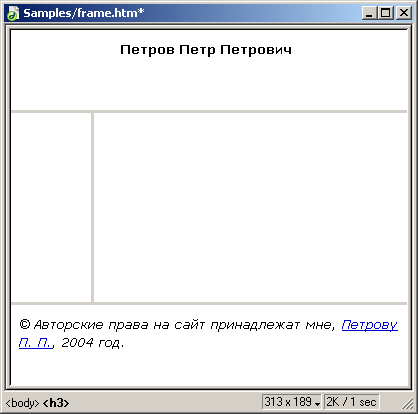
Рис. 7.19. Готовые сведения об авторских правах
Сохраните набор фреймов и все содержимое фреймов, выбрав пункт Save All Frames меню File. Вообще-то "сохраняться" нужно как можно чаще – запомните это.
И напоследок займемся основным содержимым. По умолчанию в этом фрейме будет отображаться страничка с приветствием и текстом, описывающим сайт. Мы возьмем этот текст опять же со страницы default.htm старого сайта. Откройте ее в Web-обозревателе, если еще не открыли или уже закрыли.
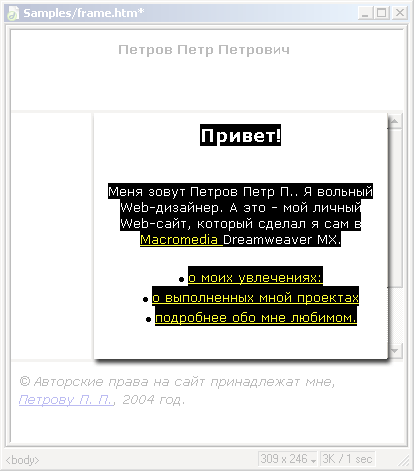
Рис. 7.20. Готовое основное содержимое сайта, отображаемое по умолчанию
В свойствах страницы основного содержимого укажите те же параметры, что и для страницы со сведениями об авторских правах. Значения параметров Margin Width и Margin Height для фрейма не меняйте. Далее переключитесь в окно Web-обозревателя, где открыта страница default.htm старого сайта, выделите весь текст вплоть до сведений об авторских правах, скопируйте его в буфер обмена Windows и вставьте во фрейм основного содержимого сайта. Немного подредактируйте текст, в частности уберите цветовое выделение слов "Macromedia Dreamweaver MX", преобразуйте библиотечный элемент в обычный текст и удалите наконец давно не нужный комментарий.
В результате у вас должно получиться то, что показано на рис. 7.20.
А как же набор гиперссылок? Потерпите, мы создадим и его. И для этого используем замечательные способности Dreamweaver по созданию полосы навигации.
Но сначала создадим остальные страницы нашего сайта.
